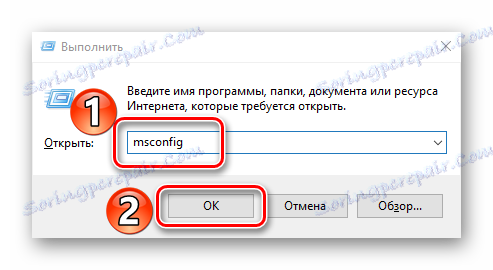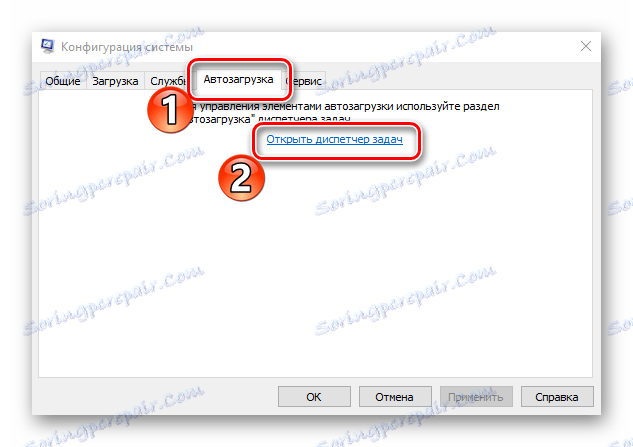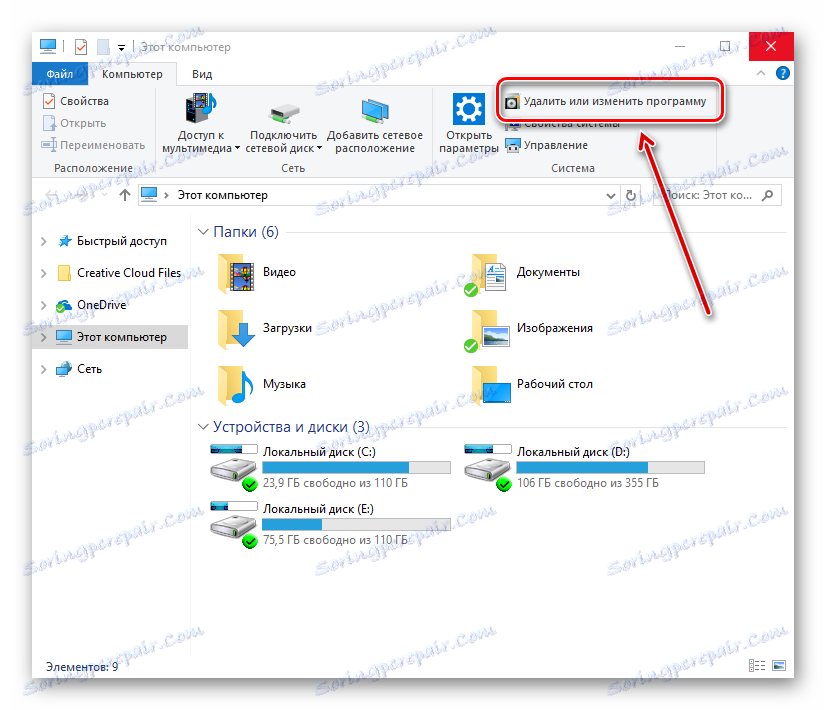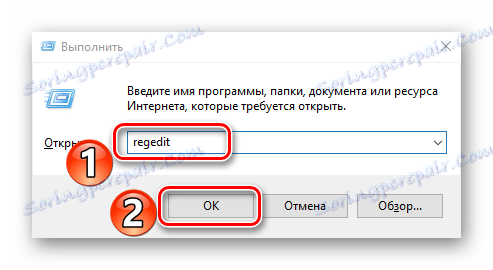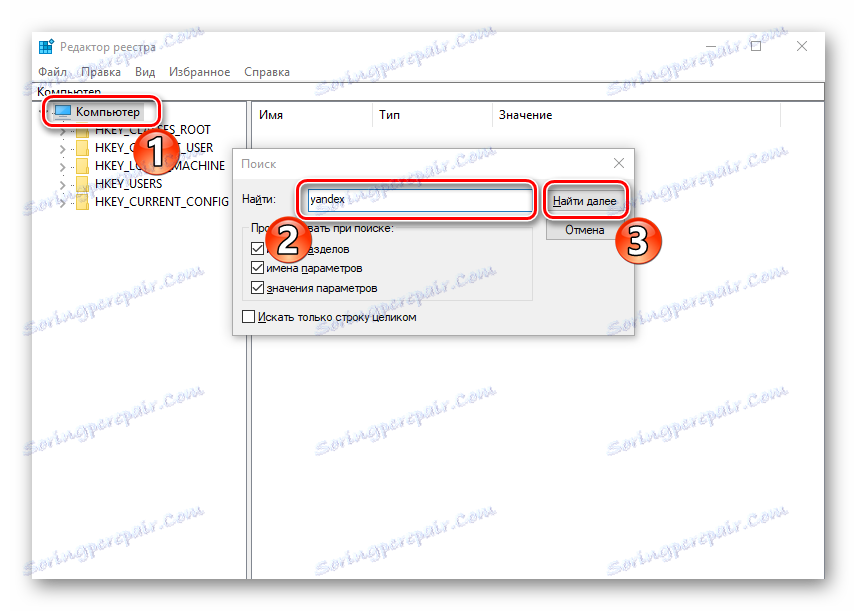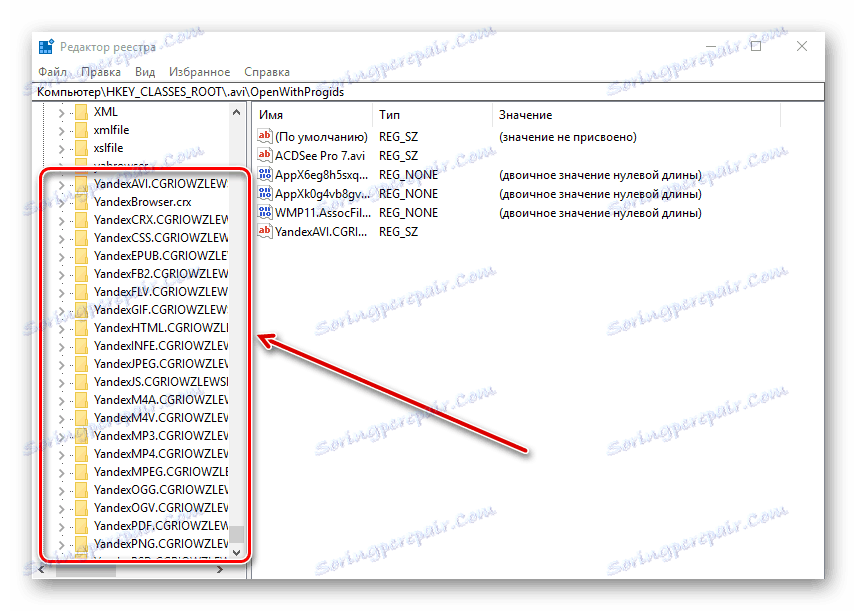فرآیند حذف مرورگر مرورگر
مدیر مرورگر Yandex برای اهداف زیر طراحی شده است: برای مدیریت تنظیمات مرورگر و ذخیره آنها بدون اجازه دادن به دیگران تغییر می کند. غیر مجاز، در این مورد ممکن است یک برنامه، یک سیستم و غیره باشد بنابراین، مدیر دارای حق نظارت بر مرورگر و جستجوی به طور پیش فرض است که صفحه اصلی و همچنین برنامه دارای دسترسی به فایل های میزبان است. با این حال، این نرم افزار برخی از کاربران راضی نیست و حتی با پنجره های پاپ آپ خود را با پیام ها مزاحم. بعد، ما تجزیه و تحلیل نحوه حذف Browser Manager را بررسی خواهیم کرد.
محتوا
حذف مرورگر مرورگر
اگر کاربر می خواهد این نرم افزار را با استفاده از ابزارهای استاندارد ویندوز حذف کند، ممکن است این کار نباشد. بیایید چندین گزینه را برای چگونگی حذف یک برنامه غیر ضروری بررسی کنیم. ما مدیر را به صورت دستی، و همچنین با کمک دستیارهای اضافی، حذف خواهیم کرد.
همچنین ببینید: نحوه خلاص شدن از شر Yandex Browser Manager
روش 1: حذف دستی
- ابتدا باید از مدیر مرورگر خارج شوید. برای انجام این کار، نماد سینی را برای این برنامه جستجو کنید، سپس روی دکمه سمت راست کلیک کنید و «خروج» را انتخاب کنید.
- در حال حاضر شما باید مدیر از اتوکد را حذف کنید، اگر آن وجود دارد. بنابراین، ما سرویس Run را به سادگی با کلیک کردن بر روی "Win" و "R" راه اندازی می کنیم. در نوار جستجو، msconfig را تایپ کنید و روی OK کلیک کنید.
![پیکربندی های باز در فرمان اجرا می شود]()
در پنجره ای که ظاهر می شود، برگه "راه اندازی" را باز کرده و به لینک مشخص شده بروید.
![در پیکربندی ها، باز کردن مجوز های اتوکد]()
مدیر وظیفه راه اندازی خواهد شد. در لیست ما به دنبال نرم افزاری هستیم که می خواهیم حذف کنیم. روی دکمه سمت راست روی آن کلیک کنید و "غیرفعال" را انتخاب کنید.
- اکنون می توانیم حذف مدیر را ادامه دهیم. "My Computer" را باز کنید و در قسمت بالا به دنبال آیکون "Uninstall a program" بروید .
![باز کردن برنامه های حذف از طریق کامپیوتر من]()
راست کلیک بر روی مدیر مرورگر و کلیک بر روی "حذف" .
- مرحله نهایی بعدی مناسب برای کسانی است که از برنامه های دیگر از Yandex (از جمله مرورگر) استفاده نمی کنند. ابتدا باید با استفاده از «Win» و «R» به «ویرایشگر رجیستری» بروید و regedit را بنویسید.
![بازکردن ویرایشگر رجیستری از طریق اجرای دستور]()
در پنجره ای که ظاهر می شود، یکبار روی "My Computer" کلیک کنید و "Ctrl" و "F" را فشار دهید. در نوار جستجو ما "yandex" را نشان می دهیم و بر روی "Find" کلیک کنید.
![جستجوگر ویرایشگر جستجو]()
حالا همه شاخه های رجیستری که متعلق به Yandex هستند حذف می کنیم.
![حذف شاخه های رجیستری در ارتباط با یانداکس]()
شما می توانید دوباره جستجو را تکرار کنید تا همه چیز حذف شود.
- بعدا باید کامپیوتر را دوباره راه اندازی کنید.
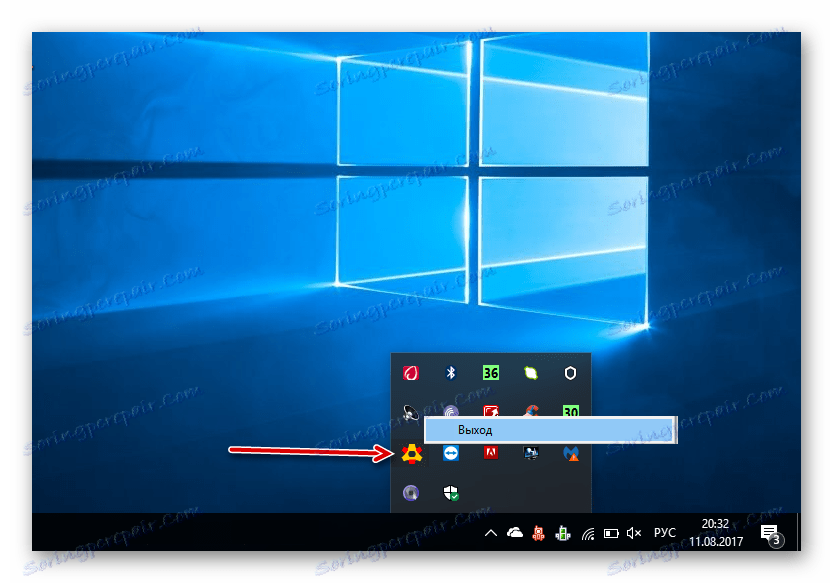
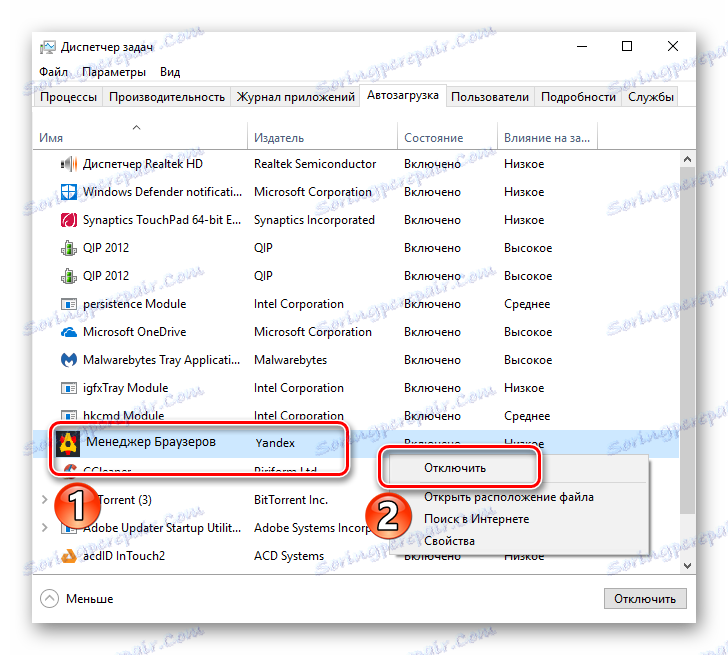
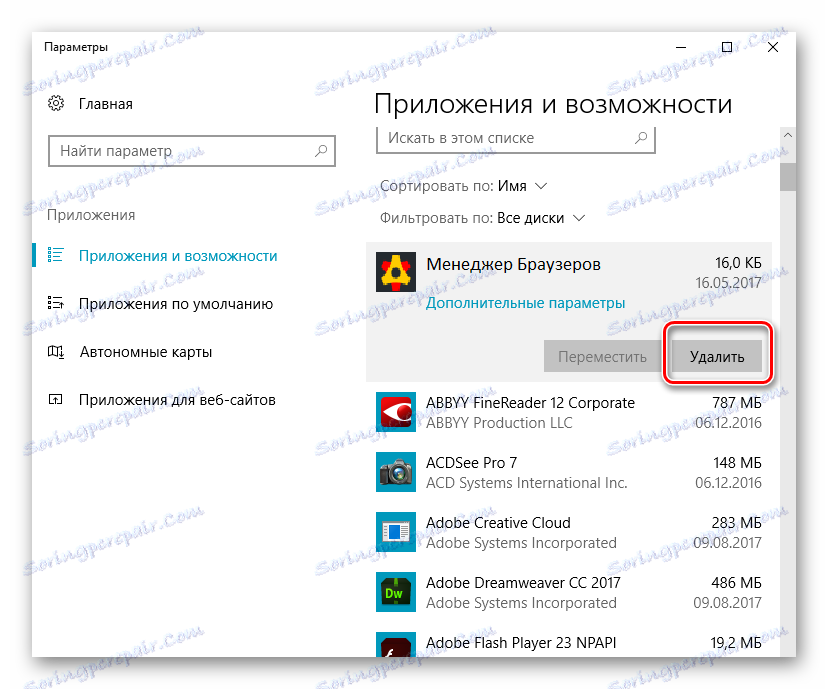
جزئیات بیشتر: چگونه ویندوز 8 را راه اندازی مجدد کنید
روش 2: نصب با استفاده از نرم افزار اضافی را حذف کنید
اگر اولین راه برای از بین بردن مدیر موفق نشد یا مشکلی پیش آمد، باید از منابع اضافی استفاده کنید. به این معنی، شما باید نرم افزاری را دانلود کنید که می تواند از مدیر مرورگر خلاص شود. مقاله بعدی فقط توضیح میدهد که چگونه با این کار انجام شود رفو حذف کننده .
همچنین ببینید: چگونه یک برنامه غیر قابل نصب را از یک کامپیوتر حذف کنیم
ما همچنین به شما توصیه می کنیم خود را با سایر برنامه های کاربردی آشنا کنید که کاملا به حذف مدیر کمک می کند.
درس: 6 بهترین راه حل برای حذف کامل برنامه ها
روش های فوق به شما کمک می کند تا از طریق مرورگر مدیریت رایانه خود را پاک کنید و دیگر با اعلان های مزاحم آن آشنا نباشید.